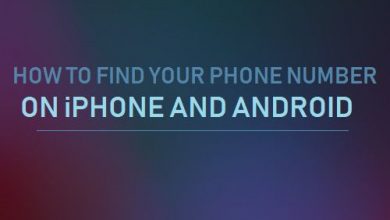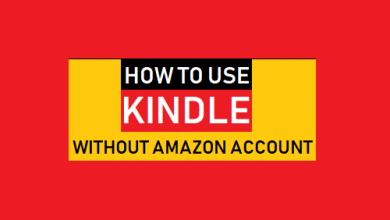Как восстановить удаленные контакты на телефоне Android
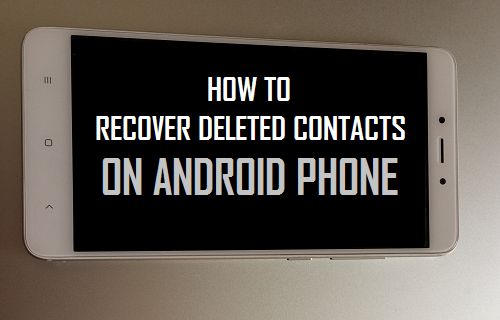
[ad_1]
Если вы обнаружите, что на вашем телефоне Android отсутствуют контакты или вы случайно удалили контакты на своем телефоне, вы можете воспользоваться приведенными ниже инструкциями для восстановления удаленных контактов на своем телефоне Android.
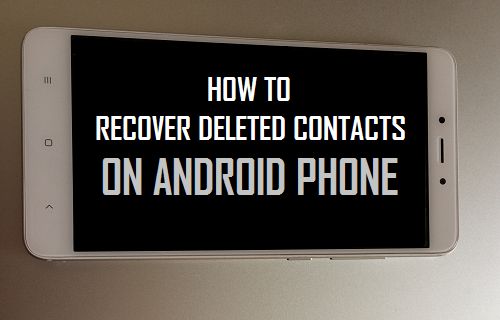
Восстановить удаленные контакты на телефоне Android
Когда вы удаляете контакты на своем телефоне Android, они сразу же удаляются с вашего устройства. Однако эти удаленные контакты по-прежнему остаются на серверах Google в течение 30 дней, а затем удаляются безвозвратно.
Следовательно, правильное место для поиска отсутствующих или удаленных контактов — это не ваш телефон Android, вместо этого вы должны отправиться на свой компьютер с Windows или Mac, чтобы искать удаленные контакты на серверах Google.
Все, что вам нужно сделать, это войти в свою учетную запись Gmail, связанную с вашим телефоном Android, и использовать полезную функцию Gmail, которая позволяет восстанавливать удаленные контакты.
Убедитесь, что контакты на вашем телефоне Android не скрыты
Если вы не удаляли какие-либо контакты и по-прежнему обнаруживаете, что контакты отсутствуют на вашем телефоне Android, есть хорошие шансы, что опция отображения всех контактов не включена на вашем телефоне Android.
Выполните следующие действия, чтобы убедиться, что параметр «Отображать все контакты» активен и включен на вашем телефоне Android.
1. Открыть Контакты Приложение на вашем телефоне Android.
2. Затем нажмите на Более вариант, расположенный в правом верхнем углу экрана, а затем нажмите на Настройки в раскрывающемся меню.
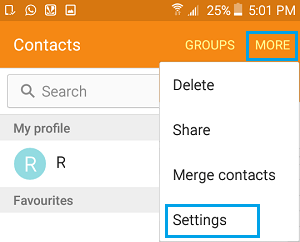
3. На экране настроек контакта нажмите на Контакты для отображения вариант (см. изображение ниже).
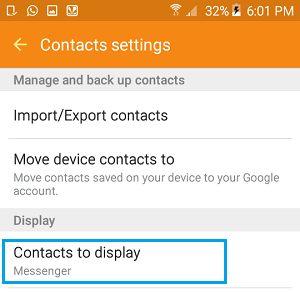
4. На следующем экране выберите параметр для отображения Все контакты (См. Изображение ниже).
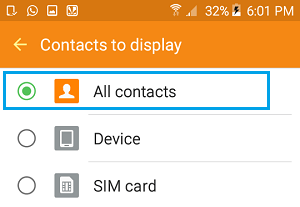
Это гарантирует, что все контакты, которые вы добавили на свой телефон Android, отображаются на экране контактов. Если вы все еще не можете найти некоторые контакты на своем телефоне Android, вероятно, они были удалены, и вы можете попытаться восстановить их, используя следующий метод.
Восстановить удаленные контакты на телефоне Android с помощью Gmail
Если вы не изменили настройки, большинство телефонов Android настроены на автоматическую синхронизацию контактов с учетной записью Google, связанной с телефоном Android. Практически это означает, что все контакты и номера телефонов, которые вы добавляете на свой телефон Android, должны быть доступны в вашей учетной записи Gmail.
Выполните следующие действия, чтобы восстановить удаленные контакты из учетной записи Gmail.
1. Используя компьютер с Windows или Mac, войдите в свой Аккаунт Google.
2. После того, как вы войдете в свою учетную запись, нажмите на Gmail кнопку, расположенную в верхнем левом углу экрана, а затем нажмите Контакты в раскрывающемся меню (см. изображение ниже).

3. На экране контактов вы сможете увидеть все контакты со своего телефона Android, которые Google привязал к вашей учетной записи Gmail.
4. Убедившись, что удаленные контакты действительно доступны на экране «Контакты», щелкните значок Более кнопку, а затем нажмите Восстановить контакты в раскрывающемся меню.
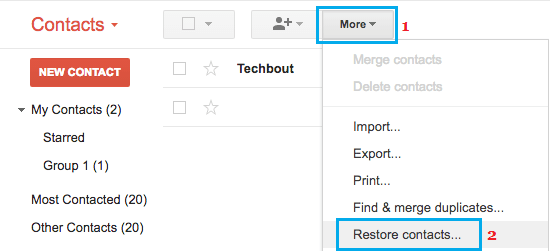
5. Затем вы увидите всплывающее окно, в котором будут указаны различные периоды времени для восстановления списка контактов. Выберите Время из предложенных вариантов, а затем нажмите на Восстановить кнопка.
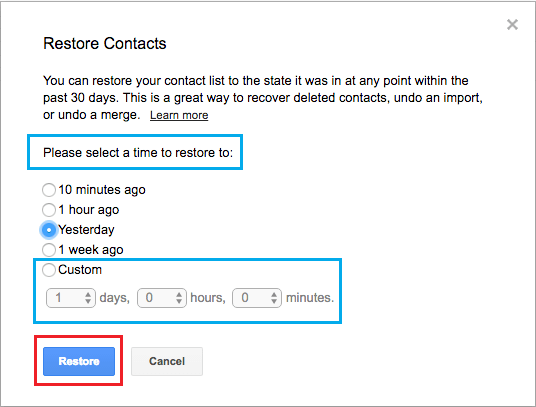
6. После восстановления удаленных контактов вы увидите подтверждение от Google, что все ваши контакты были восстановлены.
Примечание: Не закрывайте свою учетную запись Gmail, так как вам может потребоваться вернуться, если на следующем шаге контакты не будут должным образом синхронизированы с вашим телефоном Android.
После восстановления удаленных контактов в учетной записи Gmail следующим шагом будет синхронизация этих контактов с телефоном Android, выполнив следующие действия.
1. Открыть Настройки Приложение на вашем iPhone.
2. На экране настроек прокрутите вниз и нажмите Счета (или другие учетные записи) в разделе «Личный» (см. изображение ниже).
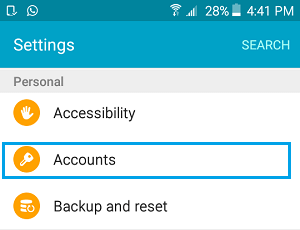
3. На экране учетных записей нажмите на Google.
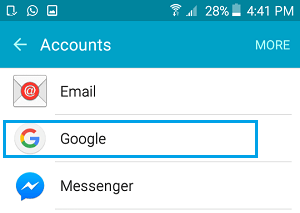
4. На следующем экране нажмите на Более вариант, расположенный в правом верхнем углу экрана.
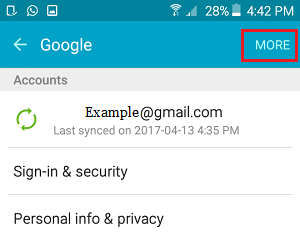
5. Затем нажмите на Синхронизировать все опция, которая появляется, когда вы нажимаете на Еще.
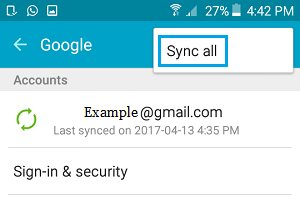
Все ваши контакты из Gmail теперь появятся на вашем телефоне Android. Внимательно посмотрите на список контактов, чтобы убедиться, что удаленные контакты снова на вашем телефоне Android.
- Как удалить повторяющиеся контакты на телефоне Android
[ad_2]